发布时间:2021-11-17 14: 31: 40
品牌型号:LENOVO 20282
系统:Windows 7
软件版本:Exposure X7
添加滤镜是图片处理过程中非常重要的一步,一款好用的滤镜软件能够带来更好的效果。今天就来分享几个调整照片滤镜的小技巧,以及几款好用的调色滤镜软件。
一、照片滤镜怎么调好看
1、饱和度
饱和度其实就是图片的色彩度,饱和度越高,图片中的颜色就会越鲜艳,一般在调整风景或物体时会调整饱和度。
如果觉得图片整体太灰暗,就可以提高饱和度,让整个画面的色彩更加饱满浓郁,看起来更活泼。
2、对比度
对比度是对整张图片起作用的,会影响整个画面的明暗反差程度。也就是会让亮的地方更亮、暗的地方更暗。
一般在调整人像时,可以稍微加一点对比度,让脸部更立体清晰。
3、色温
色温指一张图片的冷暖,可以根据环境的不同,来营造想要达到的氛围。
比如在处理一些春天的植物图片时,可以多增加暖色调,这样植物就更有温暖明媚的感觉。
而像天空、海洋、夜晚这些背景,则可以适当减少暖调,来烘托那种冷静深沉的氛围。
二、用什么软件调照片滤镜
1、PS
PS是常用的修图软件,我们都知道它处理图片的功能很强大,其实它也可以用于调照片滤镜。
在上方菜单栏中有“滤镜”项,里面有多种样式的滤镜可供选择,可以满足图片处理需求。
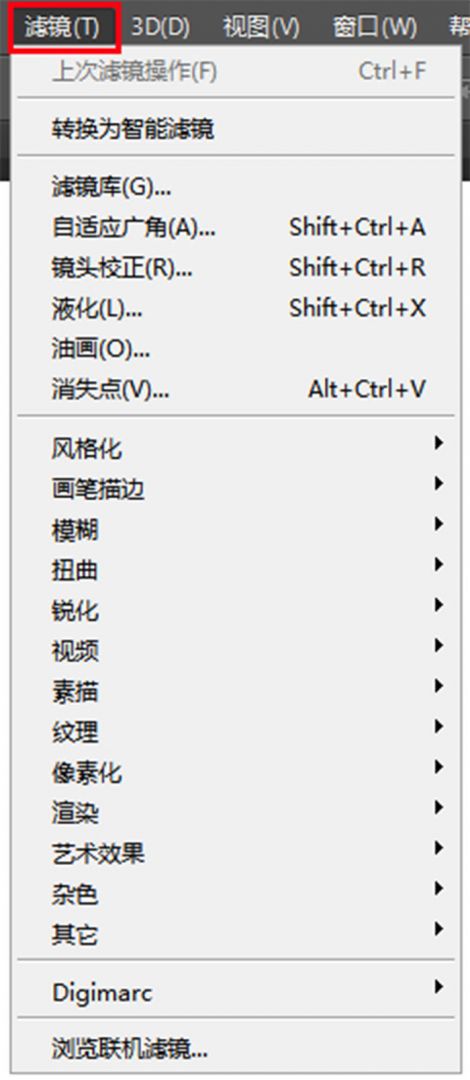
2、Exposure
Exposure是一款非常好用的调色滤镜插件,有500多种滤镜可供选择,使用也很便利。这里以一种复古滤镜的使用为例,来讲解一下其使用。
打开软件,在主页中间位置的下方有快捷导入窗口,可以直接在此处选择目标图片导入。

导入后可以在中间的预览窗口看到图片,即时查看图片的处理效果。这里我选择了一张富有年代感的图片作为示例,来看一下将此图片变为复古图片。

导入图片后就可以添加调色滤镜了。
在主页的左侧有预设窗口,里面有各种风格的滤镜,这里选择“黑&白”项,为图片添加黑白滤镜。
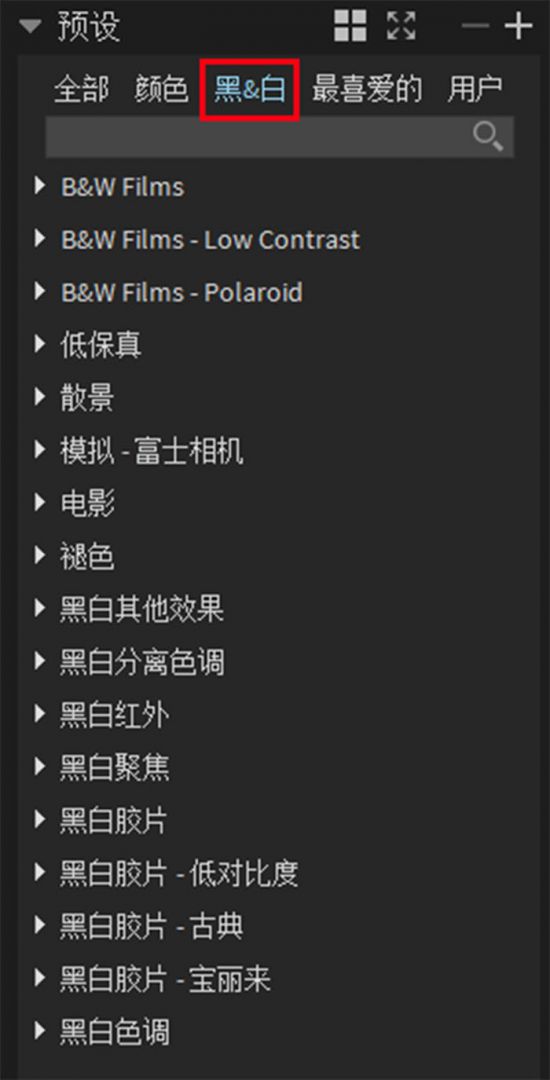
在黑白滤镜里有非常多详细的滤镜可以选择。这里选择“黑白胶片”滤镜群组中的第一个滤镜效果,可以在中间看到处理后的图片。
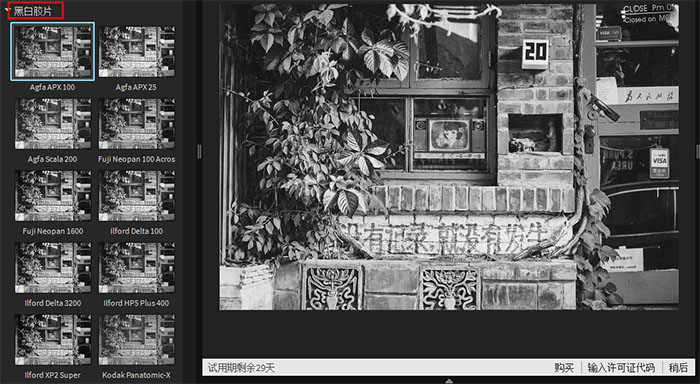
除了能直观地看到处理后的图片外,还可以通过点击图片上方的“之前”和“分割预览”按钮来进行对比查看,可以明显感觉到添加调色滤镜后的图片更多了一些年代感,复古气息十足。
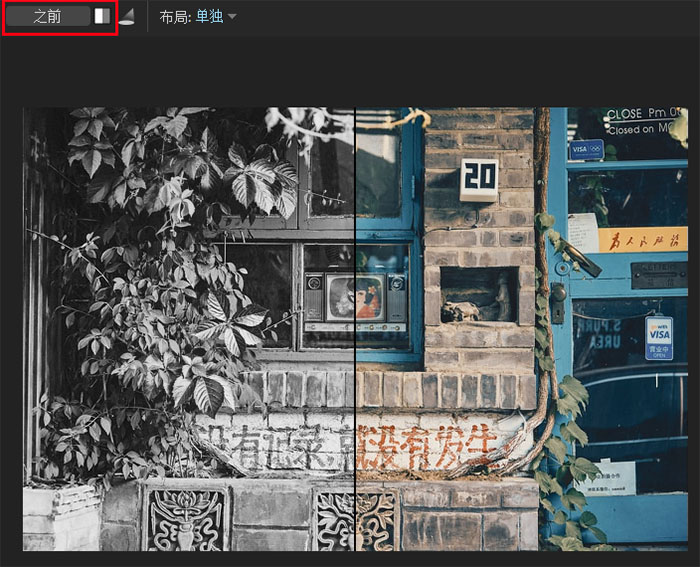
除了这一滤镜外,Exposure中还有很多滤镜可以选择。大家感兴趣的话可以到Exposure中文网站了解。
作者:筱曼
展开阅读全文
︾